Daje li vam vaš iPhone poruku da se ne može aktivirati? Ili ako vidite upozorenje, kaže da je poslužitelj za aktivaciju nedostupan, da se vaš iPhone oblak ne može aktivirati jer nije moguće pristupiti poslužitelju za aktivaciju ili poruka da vaša SIM kartica nije podržana?
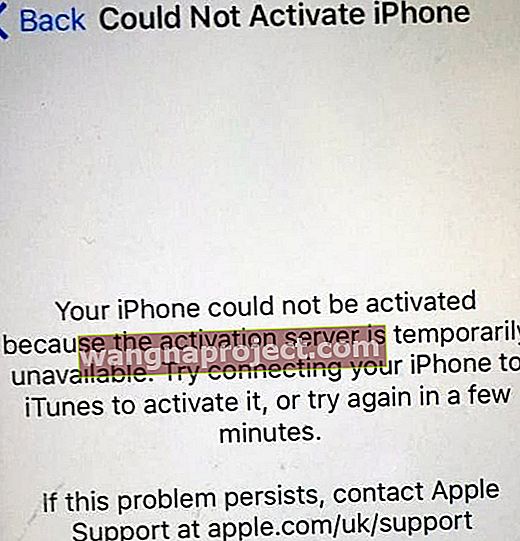
Ako je tako, niste sami!
Pogledajte naše savjete za rješavanje problema kako biste pokrenuli svoj iPhone ili drugi iDevice!
Problem
U osnovi se pogreška vrti oko aktivacijskog buga. Mnoštvo izvješća prekrivenih Appleovim forumom za podršku i drugim web lokacijama opisuje problem. Prema tim korisnicima, njihov će iOS uređaj nasumično prikazivati poruku u kojoj se kaže da ga treba aktivirati. Mnogo puta će se ova poruka i dalje pojavljivati.
Čini se da problem najviše utječe na starije iPade (misle negdje od četiri do sedam godina), ali bi vjerojatno mogao utjecati na bilo koji stariji iOS uređaj - uključujući iPhone.
Kad korisnik pokuša aktivirati iOS uređaj, pojavit će se neka vrsta pogreške - poput "Vaš iPad nije mogao biti aktiviran jer je poslužitelj za aktivaciju privremeno nedostupan."
To bi mogao biti problem s povezivanjem, zbog čega preporučujemo pokušaj aktiviranja iPada putem iTunesa. Drugi izvori ukazuju da to može predstavljati problem s vremenskom zonom.
Ali ako se problem nastavi, postoji nekoliko drugih načina na koje možete pokušati to riješiti.
Tražite lozinku?
Ako se od vas zatraži da unesete lozinku dok aktivirate iPhone, unesite lozinku. 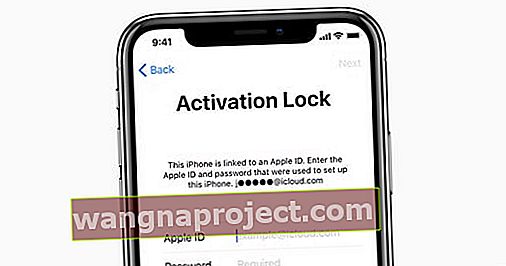
Upit za lozinku često znači da je zaključavanje aktivacije omogućeno u programu Find My iPhone. Pronađi moj iPhone možete privremeno onemogućiti (ako je potrebno) odlaskom na web mjesto iClouda putem preglednika.
Brzi popravci zbog nemogućnosti aktiviranja
Evo nekoliko metoda kojima se može ispraviti pogreška aktivacije, prema različitim korisničkim izvješćima. Neki od njih će raditi na nasumičnim i dosljednim skočnim prozorima "potrebna je aktivacija", dok vam drugi mogu pomoći da zapravo nastavite s propuštenim postupkom aktivacije.
Imajte na umu da se vaša vlastita kilometraža može razlikovati prilikom isprobavanja ovih rješenja. Preporučujemo da ih prođete redom.
Provjerite Appleovu stranicu sa statusom sustava
Ponekad to niste vi! Povremeno se Apple poslužitelji isključe zbog održavanja ili su preplavljeni dolaznim i odlaznim prometom ili drugim problemima s poslužiteljem. Stoga je dobro provjeriti Appleovu stranicu statusa sustava kako biste pronašli brzi snimak onoga što se događa.

Ako ikona pored Aktivacija iOS uređaja nije zelena, pokušajte kasnije aktivirati iPhone ili iPad.
Izvršite ponovno pokretanje ili hard reset
Kada iOS uređaj ima bilo kakav problem, prvo što biste trebali učiniti je ponovno pokretanje isključivanjem, čekanjem 30 sekundi i ponovnim uključivanjem.
Ako to ne uspije, pokušajte resetirati iDevice prisilnim ponovnim pokretanjem.
Izvršite prisilno ponovno pokretanje
- Na iPhoneu 6S ili starijoj verziji te starijim modelima iPada i iPod Toucha istovremeno pritisnite Home i Power dok ne vidite Appleov logotip
- Za iPhone 7 ili iPhone 7 Plus: Pritisnite i držite bočnu i tipku za smanjivanje glasnoće najmanje 10 sekundi dok ne vidite Appleov logotip
- Na iPadu s Face ID-om, iPhoneu X serije ili iPhoneu 8 ili iPhone 8 Plus: Pritisnite i brzo otpustite gumb za pojačavanje zvuka. Zatim pritisnite i odmah otpustite gumb za smanjenje glasnoće. Na kraju pritisnite i držite bočni gumb dok ne vidite Appleov logotip

Priključite ga na iTunes

Nekoliko tehničara za popravak reklo je da je u mnogim slučajevima problem "nije moguće aktivirati" povezan s postavljanjem iPada na pogrešan datum ili vrijeme - obično ručno.
Budući da ne možete promijeniti vremensku zonu kada je iOS uređaj u procesu aktivacije s prisluškivanjem, morat ćete koristiti iTunes. Srećom, iTunes automatski postavlja datum i vrijeme na uređaju kada je priključen.
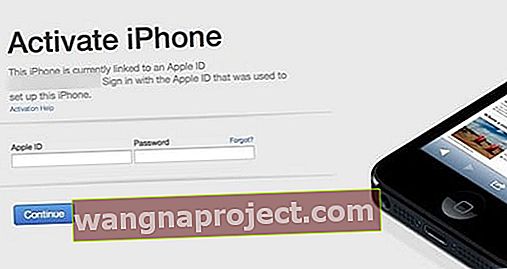
Samo priključite svoj iOS uređaj na Mac ili PC, pričekajte da ga iTunes prepozna, a zatim ga iskopčajte i pokušajte proći kroz ostatak postupka aktivacije. Moglo bi vam pomoći i brzo ponovno pokretanje prije nego što to učinite.
Koristite iTunes za aktivaciju
- Otvorite iTunes na računalu.
- Spojite iPhone na računalo
- Pričekajte dok iTunes otkrije i aktivira vaš iPhone
- Ako iTunes prikazuje "Postavi kao novo" ili "Vrati iz sigurnosne kopije", to znači da je iTunes aktivirao vaš iPhone
- Ako pogreška u iTunesu kaže da SIM kartica nije kompatibilna, obratite se svojem mobilnom operateru
Onemogućite mobilnu funkcionalnost
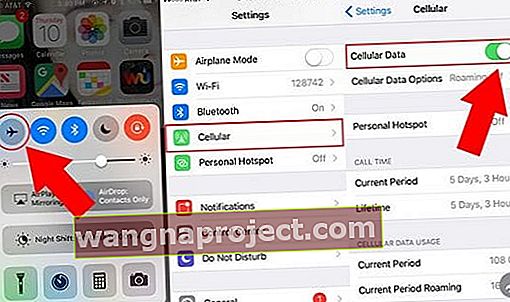
Neki su korisnici naznačili da će onemogućavanje mobilne funkcije riješiti jedan od problema, posebno stalni izgled upita "potrebna je aktivacija".
To možete učiniti omogućavanjem načina rada u zrakoplovu ili odlaskom na Postavke -> Mobitel i isključivanjem ćelijskih podataka .
Loša strana je, naravno, što ćete se za internetsku vezu morati osloniti na Wi-Fi. Zbog toga je način rada u zrakoplovu više privremeni popravak. No, postoji još jedan problem povezan s mobilnom mrežom koji bi mogao riješiti pogrešku (vidi sljedeći savjet).
Pokušajte izvaditi SIM karticu

Očigledno je, prema nekoliko anegdotalnih izvještaja, iPadova SIM kartica može uzrokovati probleme s aktivacijom.
Čak i ako nemate novu SIM karticu za stavljanje, ti korisnici izvještavaju da će im jednostavno vađenje stare SIM kartice omogućiti da normalno nastave aktivaciju.
SIM karticu možete ukloniti pronalaskom ladice na uređaju. U mali otvor umetnite alat za uklanjanje ladice za SIM ili spajalicu kako biste ladicu izvadili.
Naravno, uklanjanje SIM-a malo je neugodnije za korisnike iPhonea, jer u biti izrežete staničnu i podatkovnu uslugu. Ali vrijedi pokušati. Ako riješi problem na vašem iPhoneu, možda bi bilo vrijedno naručiti novu SIM karticu od svog mobilnog operatera.
Dulja metoda
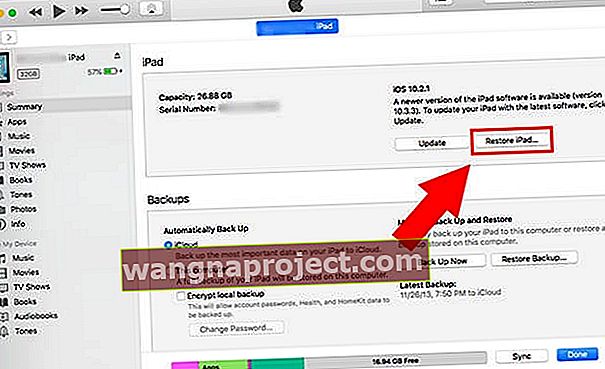
Ova je metoda malo duža. No činilo se da je to trik za većinu korisnika koji su naišli na pogrešku aktivacije kada su ažurirali iPad na iOS 12
Da budemo jasni, potvrđeno je da ova metoda radi samo na pogreškama aktivacije iOS-a. Ako vas pogađa aktivacijski bug, provjerite koristite li iOS 12
Inače, ako ništa drugo ne uspije, ovu metodu i dalje vrijedi pokušati.
- Obavezno pokrenite noviju verziju iTunesa - barem verziju 13.3.3.17.
- Povežite svoj iPad s Macom ili računalom.
- Otvorite iTunes.
- Napravite sigurnosnu kopiju iPada putem iTunesa.
- Odspojite iOS uređaj nakon završetka izrade sigurnosne kopije.
- Na iOS uređaju pritisnite i držite tipke Početna i Napajanje .
- Kad se pojavi Appleov logotip, otpustite samo gumb za uključivanje / isključivanje .
- Od vas će se zatražiti da ponovo povežete svoj iOS uređaj s računalom.
Odavde biste trebali dobiti poruku s pitanjem želite li vratiti uređaj i instalirati najnoviju verziju iOS-a koju može podržati. Ako nije, ručno aktivirajte postupak vraćanja klikom na odgovarajući gumb (vidi gornju sliku).
Vjerojatno ćete dobiti dodatne poruke o pogrešci aktivacije, ali samo ih ostavite na miru dok se iOS ne preuzme. Jednom kad slijedite, slijedite ove korake.
- Pritisnite i držite tipke Home i Power .
- Kad se pojavi Appleov logotip, otpustite samo gumb za uključivanje / isključivanje.
- Ovaj put, jednostavno biste trebali dobiti poruku s pitanjem želite li vratiti.
- Odlučite želite li ga vratiti kao novi uređaj ili iz sigurnosne kopije .
- R estore svoj iPad.
Ako sve ostalo zakaže ...
Ako prethodni koraci nisu uspjeli, možda je to još jedan problem. Većina izvješća ukazuje da će ovaj problem vjerojatno biti pogođen uglavnom starijim iPadima.
Zbog toga bi programska pogreška mogla biti vezana uz neispravnu ili ozbiljno oštećenu bateriju. Problemi s baterijom mogu utjecati na širok raspon drugih komponenata ili značajki.
Preporučujemo da svoj iPad prenesete kod ovlaštenog pružatelja usluga ili na Genius Bar u lokalnoj trgovini Apple.
Na potonjem možete rezervirati sastanak klikom na sljedeću poveznicu.
- Genius Bar Rezervacija i mogućnosti podrške za Apple
- Kako izravno chatati s Apple podrškom
- Rješavanje problema s iPadom - Sveobuhvatan vodič
Ovisno o dijagnozi, tehničari za popravak trebali bi moći pomoći. Obavezno se raspitajte o bateriji - i pogledajte možete li je zamijeniti.



